La qualité d'image joue un rôle plus important dans optimiser et diffuser des images en ligne. Les images de haute qualité ont des tailles de fichier plus importantes et peuvent donc ralentir votre site Web.
Trouver le bon équilibre entre la qualité de l'image et la taille du fichier est essentiel pour livraison optimale du site Web et les vitesses de chargement.
Chez Pixpa, nous suivons une qualité d'image par défaut de 75% pour les images JPEG. Toute modification de cette valeur se répercute sur les images téléchargées une fois ce paramètre défini.
Pixpa vous donne un contrôle total sur la spécification de vos propres paramètres de qualité d'image.
Modifiez les paramètres de qualité d'image :
- Entrer paramètres d'image (1) dans la barre de recherche.
- À partir des résultats associés, cliquez sur le Paramètres d'image option (2) sous Liens des studios.
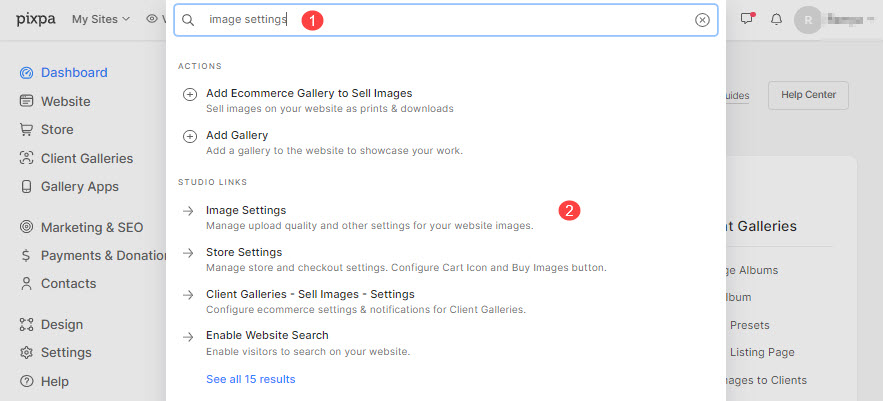
- In Paramètres d'image (1), tu verrais le Qualité d'image JPEG (2) réglages sur le côté droit.
- Vous pouvez choisissez la qualité d'image souhaitée dans la liste déroulante comme indiqué dans l'image ci-dessous.
- Légèreté – Lorsque vous choisissez cette option, la qualité de vos images sera de 60 %. Les images auront le plus de compression par rapport aux autres options.
Les pages se chargeront plus rapidement. La taille de l'image sera réduite par rapport à l'image d'origine (celle que vous avez téléchargée). - Web optimisé – Lorsque vous choisissez cette option, la qualité de vos images sera de 75 %. Les images auront une compression modérée.
La vitesse de chargement des pages restera presque la même que celle de Lightweight. La taille de l'image augmentera légèrement par rapport à l'image d'origine (celle que vous avez téléchargée). - Qualité Supérieure – Lorsque vous choisissez cette option, la qualité de vos images sera de 80 % à 90 %. Les images auront une faible compression et une qualité équilibrée.
Les pages se chargeront à vitesse normale. La taille de l'image restera similaire à l'image d'origine (celle que vous avez téléchargée). - Maximum – Lorsque vous choisissez cette option, la qualité de vos images sera de 95 % à 100 %. Les images auront le moins de compression par rapport aux autres options.
Les pages se chargeront lentement. La taille de l'image sera augmentée par rapport à l'image d'origine (celle que vous avez téléchargée).
- Légèreté – Lorsque vous choisissez cette option, la qualité de vos images sera de 60 %. Les images auront le plus de compression par rapport aux autres options.
- Enfin, enregistrer (3) vos paramètres.

